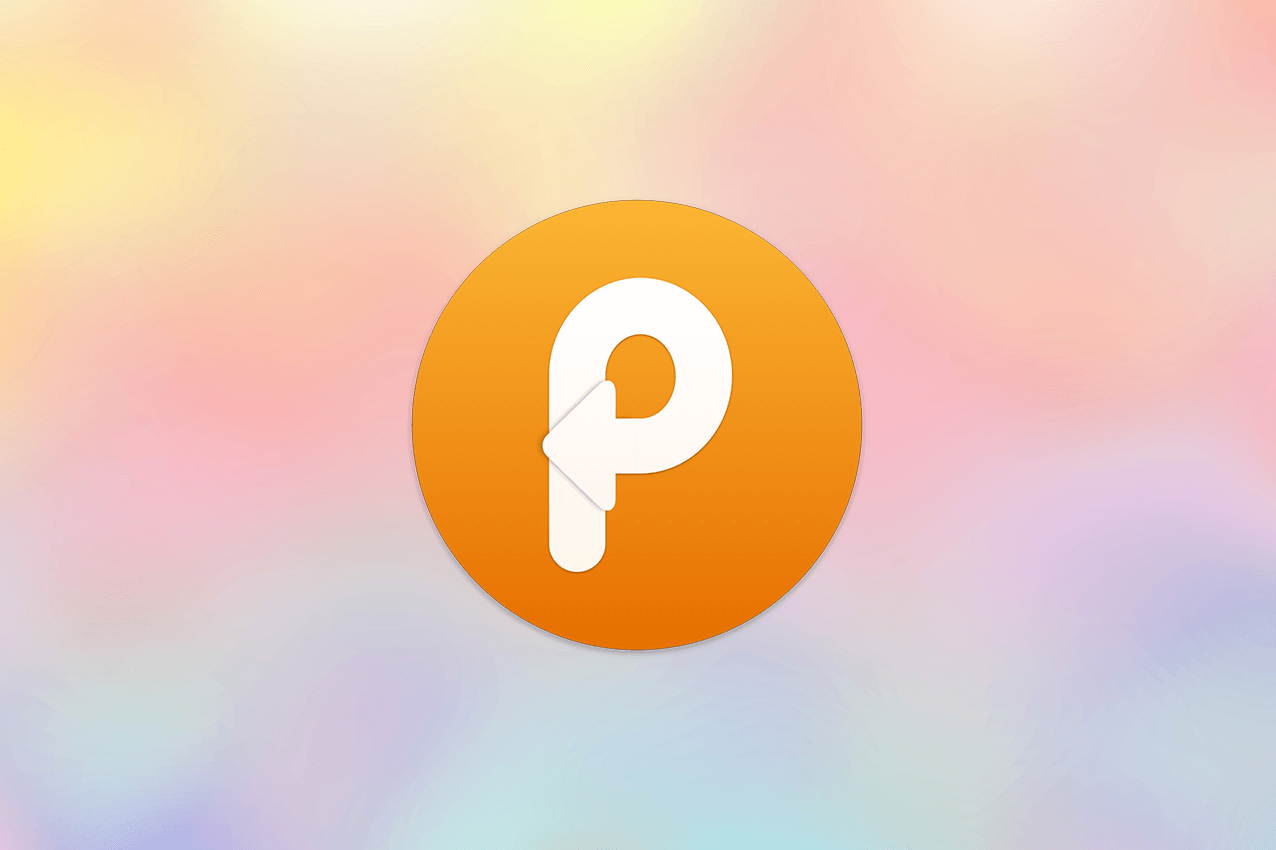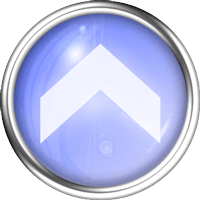多くの方はコピー&ペースト、略してコピペの機能にお世話になっているかと思います。
そして、多くの方にとって、クリップボード(コピーしたものを一時保存しておくところ)に保存しておける情報は1つだけ、というのが常識かと思います。
今回はそんな常識を打ち破る、クリップボード履歴をいくつも保存しておける超便利ソフトをご紹介いたします。
コピーしたけれども、ついうっかり別のテキストをコピーして上書きしてしまった…!!
ちょっと前にコピーをしたあれを呼び出せればいいのに…!!
そんな悩みからあなたを解放してくれる、超やり手です。
インストール
App Storeから購入できます。以下のリンクからどうぞ。
価格: ¥1,200(記事公開時)
※Christmas Holidaysキャンペーンで50%OFFのため、2017/12/21時点では¥600で購入可。私はブラックフライデーキャンペーンで、同じく50%OFFで過去に購入済です。この手のキャンペーンは時折やっているようです。
カテゴリ: 仕事効率化
デベロッパ: Dmitry Obukhov
© 2017 Wirelessheads
使い方
もはや使い方の説明が不要なのではないかというほど簡単ですが、念のため。
インストールしたアプリを開くと、こんな設定画面が出てきます。
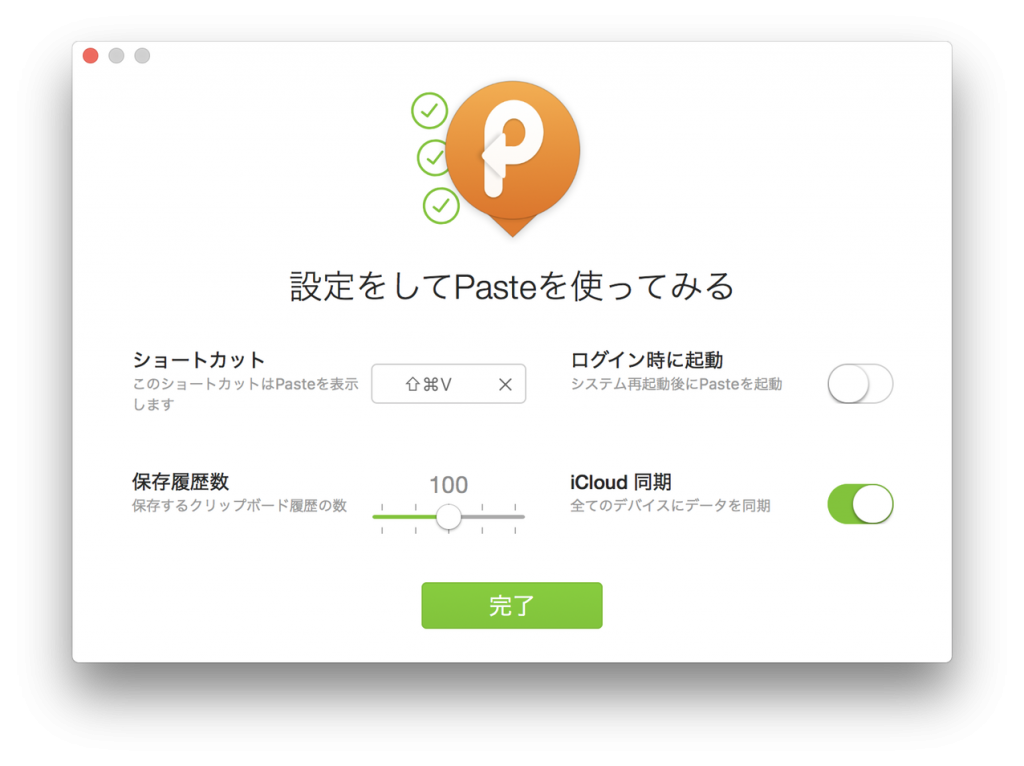
私は以下のように設定しました。
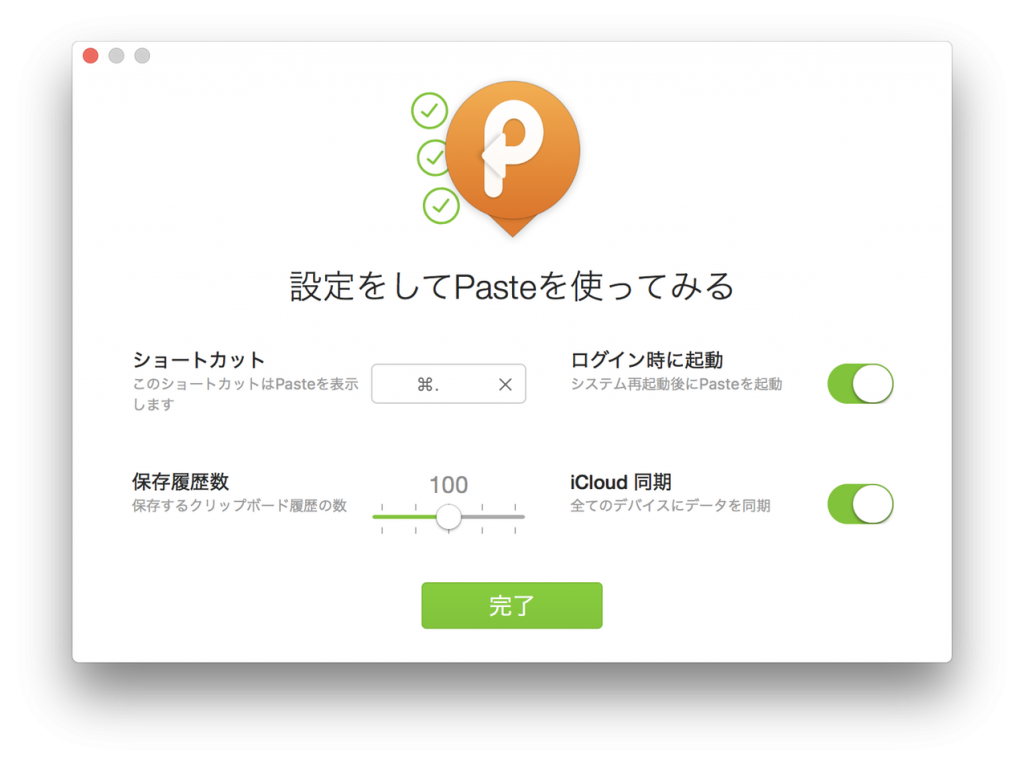
ショートカットキーは、頻繁に使うであろうものだからこそ、デフォルトの3キーのものではなく「Command + .」の2キーのものとしました。
さらに、起動時にPasteを起動する設定にしています。
保存する履歴数はお好みですが、個人的には100あれば十分かな、と思います。
続いて、この「Paste」をさらに便利にする機能も追加しましょう。
これまでの状態では、クリップボードの履歴の中から1つを選び、クリップボードに保存し直すだけしかできませんが、1つを選んだ時点で即ペーストして欲しいものです。
そこで、以下のサイトにアクセスし、「Paste Helper」をダウンロード、インストールしましょう。
https://pasteapp.me/helper
アクセスすると以下のような画面が出てきます。
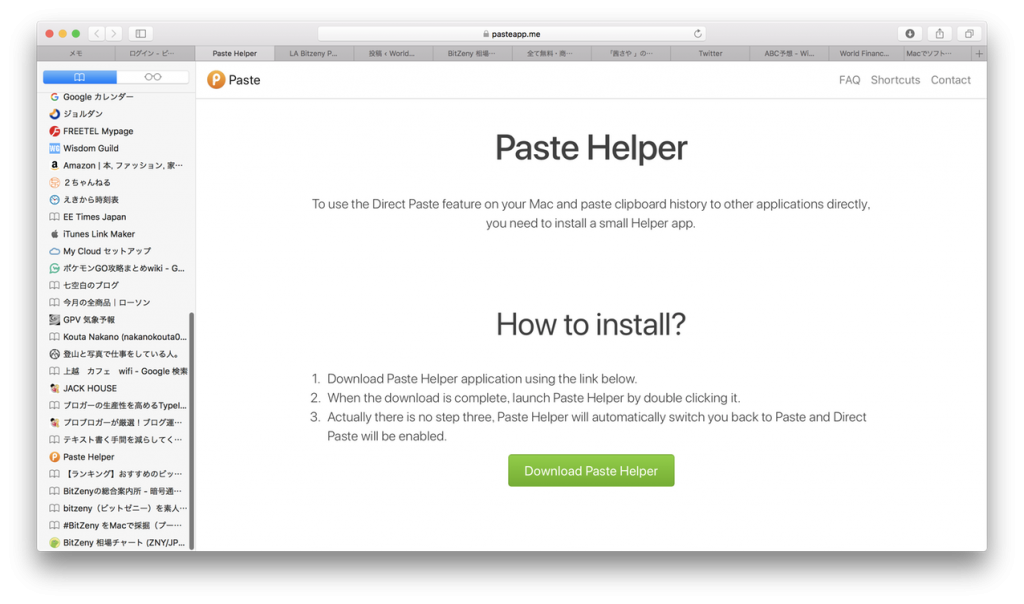
緑色の「Download Paste Helper」ボタンから、ダウンロードします。
ダウンロード後、「Paste Helper」をダブルクリックすると、

と表示され、自動的にインストールが完了します。お手軽ですね。
これにより、ショートカットキーで開いたクリップボードの一覧から選択すると、即貼り付けてくれるようになりました。
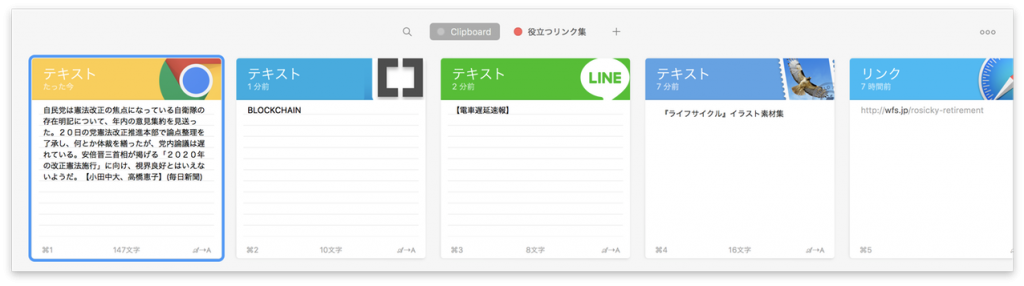
▲クリップボードの一覧画面。似たようなアプリは多いですが、サイズが大きく視覚的に分かりやすいUIが「Paste」の魅力です。
一覧画面をご覧のとおり、どのアプリケーションでコピーしたものかアイコン表示されていますし、アプリケーション別に分けることもできます。
さらに、履歴を検索することもできます。
まとめ
いやはや、非常に便利です。
インストールして早速、数多くの場面で大活躍してくれています。
これは本当に値段以上の価値がありますよ!
ぜひ、インストールしてみて下さい!期待は裏切りません。
価格: ¥1,200(記事公開時)
※Christmas Holidaysキャンペーンで50%OFFのため、2017/12/21時点では¥600で購入可。私はブラックフライデーキャンペーンで、同じく50%OFFで過去に購入済です。この手のキャンペーンは時折やっているようです。
カテゴリ: 仕事効率化
デベロッパ: Dmitry Obukhov
© 2017 Wirelessheads